Bagaimana Membaiki Malwarebytes tidak Membuka pada Windows
Malwarebytes adalah pengimbas antivirus yang hebat dengan pangkalan data yang besar dan ia telah menjadi popular kerana kecekapan dan keupayaannya mencari virus di mana pengimbas malware lain gagal. Walau bagaimanapun, terdapat beberapa masalah mengenai alat ini. Pengguna telah melaporkan bahawa Malwarebytes gagal membuka sama sekali pada Windows, tanpa memaparkan mesej ralat.

Pengalaman pengguna telah menunjukkan beberapa kaedah berguna yang dapat menyelesaikan masalah ini dan membuat Malwarebytes berjalan dengan baik sekali lagi. Semak mereka di bawah dan pastikan anda mengikut arahan dengan teliti agar, semoga menyelesaikan masalah ini.
Apa Yang Menyebabkan Malwarebytes Tidak Membuka Masalah pada Windows?
Terdapat beberapa sebab mengapa Malwarebytes mungkin gagal dibuka pada komputer anda. Sebabnya adalah dari segi serius hingga kecil dan penting untuk bertindak segera. Semak senarai kemungkinan sebab yang telah kami sediakan di bawah dan tentukan hanya satu yang sesuai dengan senario anda:
- Jangkitan malware - Jika komputer anda telah dijangkiti oleh perisian hasad, mungkin virus tersebut telah menyekat mbam.exe yang dapat dijalankan dari berjalan sama sekali. Menamakan semula mungkin membantu menyelesaikan masalah.
- Akaun pengguna yang rosak - Menggunakan akaun pengguna yang rosak atau rosak pada OS Windows anda agak berbahaya dan boleh menghindarkan anda daripada menggunakan banyak program yang berbeza, termasuk Malwarebytes. Pertimbangkan bertukar kepada profil pengguna yang lain!
Penyelesaian 1: Kemungkinan Infeksi
Fail berniat jahat sering menghalang anda daripada menjalankan pelbagai alat anti-malware dengan hanya menyekat pelancaran executable yang dinamakan tepat. Ini bermakna, sekiranya anda sebenarnya dijangkiti, anda tidak dapat membuka Malwarebytes kerana nama yang boleh lakunya disekat oleh perisian hasad. Ini boleh dielakkan hanya dengan menamakan semula boleh laku.
- Cari folder pemasangan alat secara manual dengan mengklik kanan pintasannya pada Desktop atau di mana sahaja dan memilih Terbuka lokasi fail pilihan dari menu.
- Cari yang mbam. fail exe di folder pemasangan Malwarebytes, klik kanan padanya, dan pilih pilihan Rename dari menu konteks.

- Pastikan anda memilih nama yang sepadan dengan beberapa proses Windows teras seperti exe atau explorer.exe untuk memastikan nama fail tidak disekat oleh virus.
- Cuba jalankan Malwarebytes untuk melihat sama ada ia dibuka. Pilih pilihan Imbas yang terdapat pada skrin utama alat.

- Malwarebytes mungkin akan melancarkan proses pengemaskiniannya untuk mengemas kini pangkalan data virusnya dan kemudiannya akan meneruskan imbasan. Sila bersabar sampai selesai proses yang mungkin mengambil masa yang lama. Jika malware dikesan pada komputer anda, sahkan ia telah dipadam atau dikuarantin .
- Mulakan semula komputer anda selepas proses pengimbasan selesai dan semak untuk melihat sama ada anda masih mengalami masalah perisian perosak di komputer anda!
Penyelesaian 2: Melakukan Pemasangan Malwarebytes Bersih
Banyak pengguna mengatakan bahawa memasang semula Malwarebytes dari awal menggariskan masalah mereka secara kekal dan itu adalah sesuatu yang harus anda cuba sebagai kaedah yang paling selamat dan paling lama. Walau bagaimanapun, jika anda membeli versi Premium alat, anda perlu mencari cara untuk mendapatkan ID Pengaktifan anda dan Kunci.
- Ketik " regedit " dalam bar Carian yang harus anda akses selepas mengklik pada menu Mula atau butang Carian di sebelahnya. Anda juga boleh menggunakan gabungan kunci Windows Key + R yang harus membuka kotak dialog Run where you can type " regedit " dan klik OK .

- Gunakan salah satu lokasi dalam pendaftaran yang dibentangkan di bawah untuk mendapatkan ID dan Kunci anda, bergantung pada seni bina PC anda:
Lokasi untuk Windows x86 32-Bit
HKEY_LOCAL_MACHINE \ SOFTWARE \ Anti-Malware Malwarebytes
Lokasi untuk Windows x64 64-Bit
HKEY_LOCAL_MACHINE \ SOFTWARE \ Wow6432Node \ Anti-Malware Malwarebytes
Selepas anda memperoleh ID dan Kunci anda, anda boleh meneruskan proses pemasangan semula sebenar. Ikut arahan dengan berhati-hati jika anda mahu meneruskan dengan versi Premium anda selepas pemasangannya.
- Buka MBAM >> Akaun Saya dan klik Nyahaktifkan . Navigasi ke Tetapan >> Tetapan Lanjutan dan nyahtandakan kotak di sebelah pilihan " Dayakan modul perlindungan diri ".

- Tutup MBAM dan muat turun alat " mbam-clean.exe " dari laman web Malwarebytes (muat turun akan bermula dengan serta-merta semasa anda mengklik butang). Tutup semua program terbuka dan buat sementara melumpuhkan sebarang alat keselamatan yang mungkin anda buka.
- Jalankan alat mbam-clean.exe dan ikuti arahan yang akan muncul di skrin. Reboot komputer anda apabila diminta untuk berbuat demikian.

- Muat turun MBAM versi terkini dari laman web mereka dan pasangkannya dengan mengikut arahan pada skrin.
- Nyahtandai kotak di sebelah Percubaan Selepas peluncuran program, klik pada butang yang mengatakan Pengaktifan . Jika anda menggunakan percubaan, ia tidak akan menyakitkan untuk memuat turun versi percubaan sekali lagi dan melangkau langkah seterusnya!
- Salin dan tampal ID dan Kunci yang diambil dari pendaftaran anda dalam kotak dialog yang secara automatik akan mengaktifkan lesen anda.

- Nikmati menggunakan Malwarebytes Anti-Malware Premium dan mudah-mudahan, kesilapan mengenai Perlindungan Masa Nyata akan hilang.
Sekiranya anda tidak menggunakan versi Premium atau Pro MBAM, ikuti langkah 3-6 dan nikmati versi MBAM anda yang dikemaskini tanpa ralat.
Penyelesaian 3: Gunakan Akaun Pengguna Berbeza
Masalah ini sering muncul kerana akaun pengguna yang rosak anda gunakan untuk log masuk ke Windows. Masalah ini dapat memanifestasikan dirinya dengan cara yang berbeza semasa menggunakan program lain dan selalu lebih baik untuk membuat akun pengguna baru dan hanya terus menggunakan segala-galanya. Akaun pengguna anda sering hanya terikat pada fail peribadi anda yang boleh dipindahkan dengan mudah.
- Gunakan gabungan Windows Key + R untuk memaparkan kotak dialog Run . Ketik " cmd " dalam kotak dialog yang muncul dan gunakan Ctrl + Shift + Enter kombinasi utama untuk Prompt Command admin.
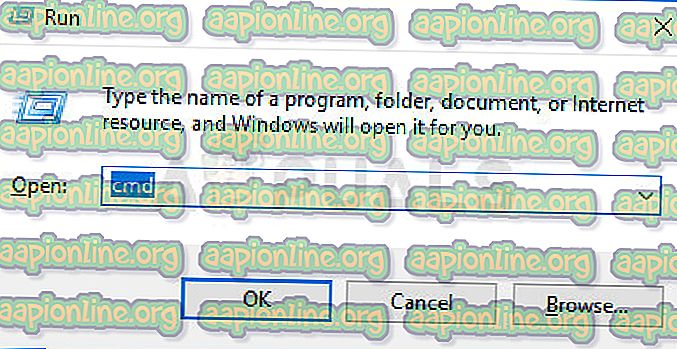
- Taipkan arahan di bawah untuk menavigasi ke Akaun Pengguna Pastikan anda klik Masukkan kemudian:
mengawal kata laluan pengguna2
- Klik butang Tambah dan ikut arahan yang akan muncul di skrin. Pastikan anda membuat akaun bukan Microsoft dengan memilih Daftar Masuk tanpa pilihan akaun (tidak disyorkan) Microsoft dari bahagian bawah tetingkap.

- Klik Seterusnya dan sahkan pilihan anda dengan mengklik Akaun tempatan di tetingkap seterusnya. Selepas itu, isi maklumat lain seperti nama dan kata laluan dan navigasi.
- Selepas anda membuat akaun baru, kembali ke tetingkap Prompt Perintah dan gunakan arahan berikut untuk log keluar dari akaun semasa anda:
penutupan -L
- Log masuk ke akaun yang baru saja anda buat dan Malwarebytes kini harus dilancarkan tanpa masalah!



